Μερικοί από εσάς πρέπει να το χάσατε, εννοώ τη λήψη πολλών φωτογραφιών (.jpg, . Png, οτιδήποτε) και θέλετε να δημιουργήσετε ένα αρχείο . Pdf μαζί τους, κάθε φωτογραφία είναι μια σελίδα του . Pdf
Για παράδειγμα, θέλω να δημιουργήσω ένα αρχείο pdf με αυτές τις δύο εικόνες:
Τώρα θα σας δείξω πώς να το κάνετε με το τερματικό, κάτι που είναι πολύ απλό
Μετατροπή εικόνων σε PDF με την εντολή: μετατροπή
Όπως ανέφερα παραπάνω, θα χρησιμοποιήσουμε την εντολή μετατρέψετε για να εκτελέσετε τη λειτουργία, αλλά μετατρέψετε Δεν είναι εγκατεστημένο στο σύστημά μας από προεπιλογή, για να χρησιμοποιήσουμε αυτήν την εντολή πρέπει να εγκαταστήσουμε το πακέτο: ImageMagick
Μόλις εγκαταστήσουμε ImageMagick, ας υποθέσουμε ότι αυτές οι δύο φωτογραφίες βρίσκονται στο φάκελο "Λήψεις" (στο σπίτι μας), σε ένα τερματικό βάζουμε τα εξής:
cd ~/Descargas
convert imagen1.jpg imagen2.jpg revista.pdf
Αυτό αρκεί για να δούμε τώρα ένα αρχείο που ονομάζεται περιοδικό.pdf που περιέχει τις δύο φωτογραφίες 🙂
Η εντολή μετατρέψετε Έχει μεγάλη βοήθεια, αν σε ένα τερματικό βάζουν άντρας μετατροπή Θα μπορείτε να το δείτε, εκεί εξηγούν πώς να ελέγξετε την ποιότητα των φωτογραφιών (για να μειώσετε το βάρος του τελικού αρχείου), να αλλάξετε χρώματα, να ορίσετε ένα φόντο, να αλλάξετε το μέγεθος ... εν συντομία, κάτι που είναι πραγματικά χρήσιμο εντολή.
Εάν θέλετε να μάθετε περισσότερα σχετικά με τον τρόπο μετατροπής εικόνων ή περισσότερων στο τερματικό, προτείνω αυτόν τον σύνδεσμο: Προσθήκη ετικέτας "imagemagick" σε DesdeLinux
Και λοιπόν, είναι τόσο απλό 🙂
Ελπίζω να το βρείτε χρήσιμο.
αφορά

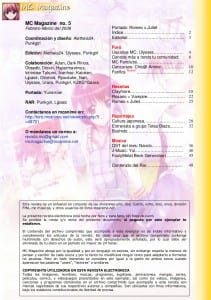
Λοιπόν, πολλά λείπουν. Χρησιμοποίησα το LO για να συγκεντρώσω έγγραφα με εικόνες για τους μαθητές μου. αυτό φαίνεται σαν μια απλούστερη διαδικασία.
Πολύ καλή συμβουλή, δεν ήξερα με αυτόν τον τρόπο να μετατρέψω εικόνες σε pdf.
Ευχαριστώ για το σχόλιό σας 😀
Ευχαριστώ φίλε για το σεμινάριο και για το ότι βοηθάς κάθε μέρα να μαθαίνεις κάτι νέο στο Linux.
Χαιρετισμούς.
Γεια σας Δάσκαλε, πολύ καλή συμβουλή.
Σας ρωτώ, μπορείτε να δημιουργήσετε ένα σενάριο για να δημιουργήσετε το pdf με όλες τις εικόνες jpg που περιέχει ένας φάκελος;
Αν γνωρίζετε πώς ή κάποιος από τους αναγνώστες ... σας ευχαριστώ πολύ εκ των προτέρων. Φιλί. Ακριβός
Γεια σας
Και χαχαχα ναι, τίποτα από δάσκαλο χαχαχα
Στην πραγματικότητα με να κάνετε: μετατροπή * .jpg file.pdf
Έχετε ήδη συγκεντρώσει όλα τα αρχεία .jpg σε pdf 😀…
Το λέω και το επαναλαμβάνω, το Linux είναι υπέροχο, LOL! 🙂
Έχω ήδη την απάντησή σας από δύο μήνες πριν για έναν ολόκληρο φάκελο με εικόνες ...
KZKG ^ Gaara | Πριν από 67 ημέρες |
Ναι:
μετατροπή * .jpg file.pdf
Ευχαριστώ. Ακριβός
Στην πραγματικότητα απάντησα επίσης το ίδιο χαχαχαχά 😀
Η εντολή "μετατροπή" είναι υπέροχη.
Από την άλλη πλευρά, σε αυτήν την ανάρτηση κάνετε μετατροπή δύο φωτογραφιών σε Pdf. Ωστόσο, εάν υπάρχουν πολλές φωτογραφίες που θέλουμε να μεταφέρουμε σε ένα μόνο PDF, είναι τόσο απλό όσο η αντιγραφή όλων σε ένα φάκελο, ανοίξτε το τερματικό και γράψτε »convert * .jpg to magazine.pdf».
Χαιρετισμούς.
Ναι, μόλις το είπα σε ένα σχόλιο εδώ, μου έλειπε αυτή η λεπτομέρεια στη θέση χαχαχα.
Καλύτερα να χρησιμοποιήσετε το LO, υπάρχουν επεκτάσεις για την εισαγωγή αρκετών εικόνων στην μπαταρία και στη συνέχεια έχετε περισσότερες επιλογές για να επιλέξετε τα dpi 150 dpi είναι συνήθως αρκετά και μειώνουν το μέγεθος πολύ πάνω από τα 300 dpi από προεπιλογή.
Μπορείτε επίσης να χρησιμοποιήσετε τη μορφή OASIS σε μορφή PDF που σας επιτρέπει να επεξεργαστείτε το PDF με LO, το οποίο προτείνω ανεπιφύλακτα για υπολογιστικά φύλλα - η αποθήκευση με το OAIS ενσωματωμένο σε PDF είναι ένας σταυρός στο διάλογο LO.
Έγραψα αυτήν την ανάρτηση ιστολογίου εξηγώντας τη διαδικασία και τι μου πήρε να το βρω.
http://mitcoes.blogspot.com.es/2012/09/conversion-de-imagenes-por-lotes-con.html
sudo apt-get εγκαταστήστε το gimp-plugin-register για να μετατρέψετε μπαταρίες εικόνες με GIMP
y http://extensions.libreoffice.org/extension-center/addpics για να προσθέσετε μαγνήτες μπαταρίας με LO.
Ενδιαφέρουσα και απλή λύση σας 😀
Ξέρω ότι θα εξυπηρετήσει πολλούς, επειδή δεν είναι όλοι φίλοι του τερματικού σταθμού, η συγκεκριμένη θήκη μου είναι σπάνια ... με ενοχλεί να ανοίξω μια γραφική εφαρμογή (η οποία θα χρειαζόταν αρκετά δευτερόλεπτα για να εμφανιστεί) για να λύσω το πρόβλημα X, αν μπορώ να το κάνω μέσω μιας εντολής LOL !
idolooooooooooooooooooooo ευχαριστώ !!!!
Ευχαριστώ για το σχόλιο 😀
Αυτό είναι πολύ καλό, με εξοικονομεί τις πατάτες με τα PDF για παράδοση στο haha. Θα προσθέσω μια ακόμη παράμετρο στη γραμμή αυτή, γιατί η μετατροπή από εικόνα σε pdf δεν χάνει τόσο πολύ ποιότητα. Για παράδειγμα, αντί να το βάλετε έτσι
μετατροπή image1.jpg image2.jpg magazine.pdf
Θα μπορούσατε να το αντικαταστήσετε με αυτό το άλλο
μετατροπή-πυκνότητα 150-ποιότητα 100% imagen1.jpg imagen2.jpg revista.pdf
Προσθέστε 2 παραμέτρους xD
Βγαίνει λοιπόν σε μέγεθος Α4 με το μέγεθος της πυκνότητας και η ποιότητα του 100% είναι κάτι παραπάνω από προφανές.
Αυτό που κάνω είναι να μεταφέρω το PDF σε .PNG και μετά να μετατρέψω όλα τα PNG σε PDF διατηρώντας πάντα καλή ποιότητα και μέγεθος, ώστε να μην μπορούν να κάνουν το κλασικό Ctrl + C / Ctrl + V hehe
Εφόσον είμαστε, μπορούμε να προωθήσουμε τη χρήση ελεύθερου λογισμικού και μορφών που είναι επίσης δωρεάν, όπως το djvu.
Γεια σας, ο τίτλος τον εξηγεί πολύ καλά.
Ένα σενάριο, που εκτελείται σε ένα φάκελο, στον οποίο υπάρχουν, αριθμημένες εικόνες .jpg, θα τις αρχειοθετήσει σε ένα μόνο αρχείο »book.djvu» που θα δημιουργηθεί, στο φάκελο όπου βρίσκονται οι εικόνες.
#! / bin / bash
#scrip για μετάβαση, φάκελος με εικόνες ταξινομημένες με αριθμούς, σε μορφή djvu.
#Γραμμένο από facundo.areo@gmail.com
echo »Γεννήτρια Djvu, από εικόνες jpg, αριθμημένα»
echo »Πρώτα δημιουργώ, ένα αρχείο .djvu, για κάθε εικόνα»
για i στο `ls -I ^ *. jpg`; κάνω
ηχώ "Εικόνα $ i"
c44 $ i $ i.djvu
γίνεται
echo »Στη συνέχεια, εγγραφείτε στα αρχεία .djvu»
#μπινττζβου
shopt -s extglob
OUTFILE = »book.djvu»
DEFMASK = »*. Jpg.djvu»
αν [-n "$ 1"]; τότε
ΜΑΣΚΑ = 1 $
αλλιώς
ΜΑΣΚΑ = $ DEFMASK
fi
djvm -c $ OUTFILE $ MASK
echo »Διαγράφω τα δυναμικά αρχεία, τελικά παίρνω +++ book.djvu +++»
rm * .jpg.djvu
Αντιγράψτε το κείμενο και αποθηκεύστε το, ως απλό κείμενο, όνομα αρχείου.sh
Στη συνέχεια, στο τερματικό, δώστε του δικαιώματα εκτέλεσης.
chmod + x όνομα αρχείου.sh
Τέλος, αντιγράψτε το, μέσα στο φάκελο, όπου οι αριθμημένες εικόνες είναι .jpg
Εκτελέστε το με:
./file_name.sh
______________________________________________________________________________________________
Για λήψη του ίδιου κωδικού
http://www.mediafire.com/?7l8x6269ev1a8px 000
wooow γέρος, σας ευχαριστώ πολύ ήταν εξαιρετικά χρήσιμο, πρακτικό και πολύ γρήγορο, ευχαριστώ για την ανάρτησή σας.
Σας ευχαριστώ πολύ για το άρθρο και τα σχόλια, ήταν πολύ χρήσιμα.
Εξαιρετική συμβουλή, είχα ήδη ξεχάσει ότι αυτό θα μπορούσε να γίνει με το τερματικό.
Και ακριβώς όταν το χρειάζομαι περισσότερο!
Σας ευχαριστούμε!
Η συμβουλή είναι πολύ χρήσιμη, το θέμα είναι ότι έχω 320 εικόνες για μετατροπή σε αρχείο .pdf, πώς μπορώ να το κάνω; Πρέπει να ονομάσω όλες τις εικόνες; Σας ευχαριστώ για την απάντησή σας
Γεια σας,
Υποθέτοντας ότι οι εικόνες είναι του ίδιου τύπου, δηλαδή .jpg…. θα:
μετατροπή * .jpg magazine.pdf
Δοκιμάστε και πείτε μου 😉
Πολύ καλή συμβουλή 🙂 ευχαριστώ
Το Tutorial είναι πολύ καλό ... αλλά έχω μια ερώτηση που είναι η εξής: Έχω ένα φάκελο με πολλές εικόνες και με πολλές διαφορετικές μορφές. Υπάρχει τρόπος να μετατραπούν όλες οι μορφές σε PDF; Δηλαδή, χωρίς να γράφω το όνομα της εικόνας ή της μορφής, γιατί θα με χρειαζόταν για πάντα να τα γράψω όλα
Γεια σας, θα ήθελα να μάθω πώς μπορώ να μεταφέρω πολλά αρχεία σε pgn σε pdf, αλλά όχι όλα σε ένα pdf. δοκιμάστε να μετατρέψετε * .pgn * .pdf αλλά το κάνει όλα στο ίδιο αρχείο, θα εκτιμούσα τη βοήθειά σας.
Εξοχος. Επίλυσα ένα μεγάλο πρόβλημα με αυτήν την ανάρτηση και αυτό της σάρωσης με τερματικό, καθώς το μηχάνημά μου έχει πολύ χαμηλούς πόρους και ένα πρόγραμμα με γραφική διεπαφή για τη σάρωση πολλών σελίδων και τη δημιουργία του pdf θα ήταν αδύνατο να χρησιμοποιήσω. Τώρα για να γράψετε σενάρια 🙂
Γεια. Τρελαίνω για αυτό. Έχω 100 εικόνες για συμμετοχή με το μετατροπέα * .png final.pdf, αλλά δεν το κάνει με την αριθμητική σειρά στην οποία βρίσκονται, αλλά ενώνει 0png + 1.png + 10.png + 11.png ???? , δηλαδή, πηδά από 1 έως 10 και μετά όταν φτάσει το 20, βάζει την εικόνα 2.png και συνεχίζει από 20 και μετά ... πώς μπορώ να την ακολουθήσω με την αριθμητική σειρά ;;; Ayudaaaaa εκ των προτέρων σας ευχαριστώ πολύ για την ιδιοφυΐα που ανταποκρίνεται. !!
Πρέπει να τους αριθμήσετε με 001, 002 002 010 020 Ελπίζω ότι θα σας φανεί χρήσιμο
Πολύ καλό και το είχα ήδη εγκαταστήσει στο Ubuntu 16, ποιος ξέρει γιατί. Τυ.